
Owen Little
0
2055
228
 E-posta konusunda büyükseniz, POP3 ve IMAP IMAP'a karşı duyma şansınız var mı? POP3: Bu Nedir ve Hangisini Kullanmalısınız? IMAP vs. POP3: Nedir ve Hangisini Kullanmalısınız? Bir e-posta istemcisi veya uygulaması kurduysanız, kesinlikle POP ve IMAP terimleriyle karşılaşacaksınız. Hangisini seçtiğini ve nedenini hatırlıyor musun? Eğer değilseniz…. Tarayıcınızdaki HTTP ile karşılaştırılabilecek iki e-posta protokolüdür. Yıllar boyunca, IMAP birçok yönden üstün olduğu kanıtlanmıştır. IMAP, sunucudan mesaj indirmenizi gerektirmez, mesajlar yalnızca açıldığında indirilir, birden fazla posta kutusu oluşturulabilir, mesajlar doğrudan sunucudan silinebilir, vb..
E-posta konusunda büyükseniz, POP3 ve IMAP IMAP'a karşı duyma şansınız var mı? POP3: Bu Nedir ve Hangisini Kullanmalısınız? IMAP vs. POP3: Nedir ve Hangisini Kullanmalısınız? Bir e-posta istemcisi veya uygulaması kurduysanız, kesinlikle POP ve IMAP terimleriyle karşılaşacaksınız. Hangisini seçtiğini ve nedenini hatırlıyor musun? Eğer değilseniz…. Tarayıcınızdaki HTTP ile karşılaştırılabilecek iki e-posta protokolüdür. Yıllar boyunca, IMAP birçok yönden üstün olduğu kanıtlanmıştır. IMAP, sunucudan mesaj indirmenizi gerektirmez, mesajlar yalnızca açıldığında indirilir, birden fazla posta kutusu oluşturulabilir, mesajlar doğrudan sunucudan silinebilir, vb..
Peki neden POP soyu tükenmiş değil? İyi soru! Ne yazık ki, bazı posta sağlayıcıları (özellikle ISS'ler) hala IMAP'ı desteklememektedir. POP ile sıkıştın. Bu çok büyük bir soruna yol açıyor, çünkü günümüzün uygulama geliştiricilerinin çoğu bunu umursamıyor, bu yüzden onu desteklemeye zahmet etmiyorlar. Yakın zamanda bir akraba, POPAP e-postasını telefonunda alamaması nedeniyle yalnızca IMAP sunucularının desteklenmesiyle karşı karşıya kaldı. Bu yazıda, bu sorunla ilgili nasıl çalışacağınızı göstermek istiyorum..
Bir Gmail Hesabı Alın
Henüz Gmail kullanmıyorsanız, kullanmamalısınız. Ücretsizdir, posta kutusu kullanıcı Arabirimi harikadır ve temelde bulacağınız diğer sağlayıcılardan daha fazla alan sunar. Bir e-posta hesabına kaydolmak bir dakikadan fazla sürmez.
Zaten bir Gmail hesabınız varsa ve yalnızca IMAP'ı destekleyen bir cihazdaki bir POP posta kutusundan e-posta almaya çalışıyorsanız, sorun değil. POP hesabınız için vekil olarak hareket etmek için yeni bir Gmail hesabı oluşturmanız gerekir. Bu yöntem basittir: eski, eski POP e-posta hesabınızı alıyoruz ve aldığınız tüm postaları aynası olarak işlev gören (ancak IMAP destekli) yeni ve parlak bir Gmail hesabına gönderiyoruz.
POP Hesabınızı Gmail’e Ekleyin
Gmail hesabınızı oluşturduktan ve giriş yaptıktan sonra ayarlara gidin ve Hesaplar sayfa (üstteki menüde gösterilir). Burada, görmelisin “Diğer hesaplardan gelen postaları kontrol et (POP3 kullanarak)” seçenek.
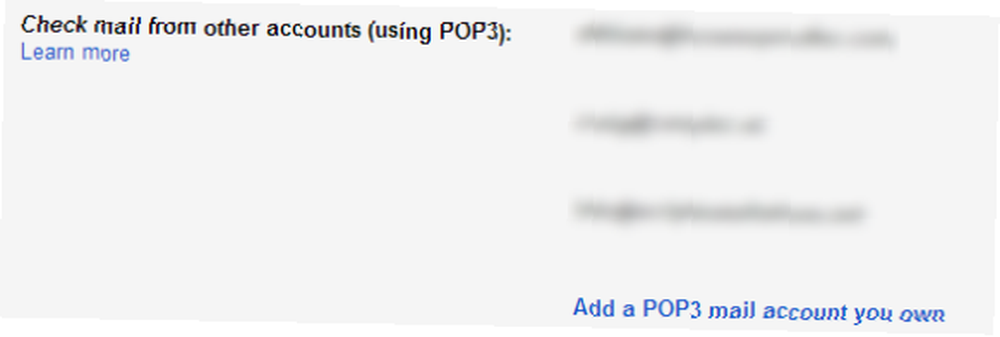
Bulanık alanlar, şu anda Gmail hesabıma eklediğim üç POP e-posta hesabını gösteriyor. Bir POP hesabı eklediğinizde, orada listelendiğini göreceksiniz. Tıklayarak yapabilirsiniz “Sahip olduğunuz bir POP3 posta hesabı ekleyin“, bu bir sonraki adımımız.
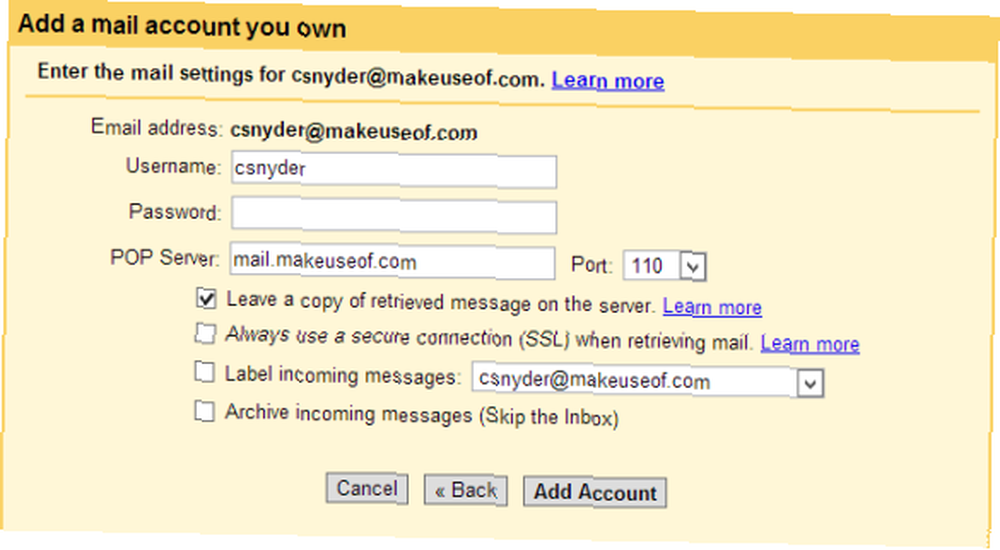
Önce POP e-posta adresinizi girmeniz istenir ve ardından yukarıdaki sayfa gösterilir. Burada, kullanıcı adınız, POP sunucunuz ve gelen etiketiniz sizin için zaten doldurulmuştur. Bunlardan herhangi birinin değiştirilmesi gerekiyorsa, bunu yaptığınızdan emin olun. Doğru bilgileri girmeniz gerekir veya e-postanız POP sunucusundan alınamaz ve buraya Gmail’e getirilemez, bu yüzden bunu yaptığınızdan emin olun. Bilgileri bilmiyorsanız, size posta sunucusu bilgisi veren makalemi kontrol edebilirsiniz Bir E-posta İstemcisi Ayarlama? İşte E-posta İstemcisi Ayarlayan En Büyük 3 E-posta Sağlayıcısı İçin Mail Server Bilgileri mi? İşte En Büyük 3 E-posta Sağlayıcı için Posta Sunucusu Bilgisi Mi Hala herhangi bir masaüstü e-posta istemcisi kullanıyor musunuz? En son kullandığım son şey Outlook Express'ti ve bu sonsuza kadar sürecekmiş gibi geliyor. O zamandan beri, hem Thunderbird hem de… en büyük e-posta sağlayıcılarının üçüne verdim, ya da sadece Google’ı.
Yanındaki kutuyu işaretlemenin son derece önemli olduğunu vurgulayayım. “Alınan iletinin bir kopyasını sunucuda bırak” seçeneği. Bunu yapmazsanız, Gmail, yalnızca yansıtma yerine tüm POP e-postanızı etkili bir şekilde ele geçirir. Bu, söz konusu e-postaya o hesaptan herhangi bir web servisinden veya masaüstü uygulamasından erişemeyeceğiniz anlamına gelir; yalnızca Gmail.
POP Adresinizi Gönderen E-postası Olarak Ekleme (İsteğe Bağlı)
Bunu bir adım daha ileriye taşımak ve bir POP hesabından Gmail’e indirdiğiniz bir e-postayı POP e-posta hesabının kendisi olarak (Gmail adresiniz yerine) cevaplamak istiyorsanız, bunu yapabilirsiniz. Bu çok aynı Hesaplar ayarları sayfasında, görmelisiniz “Posta olarak gönder” seçenek.
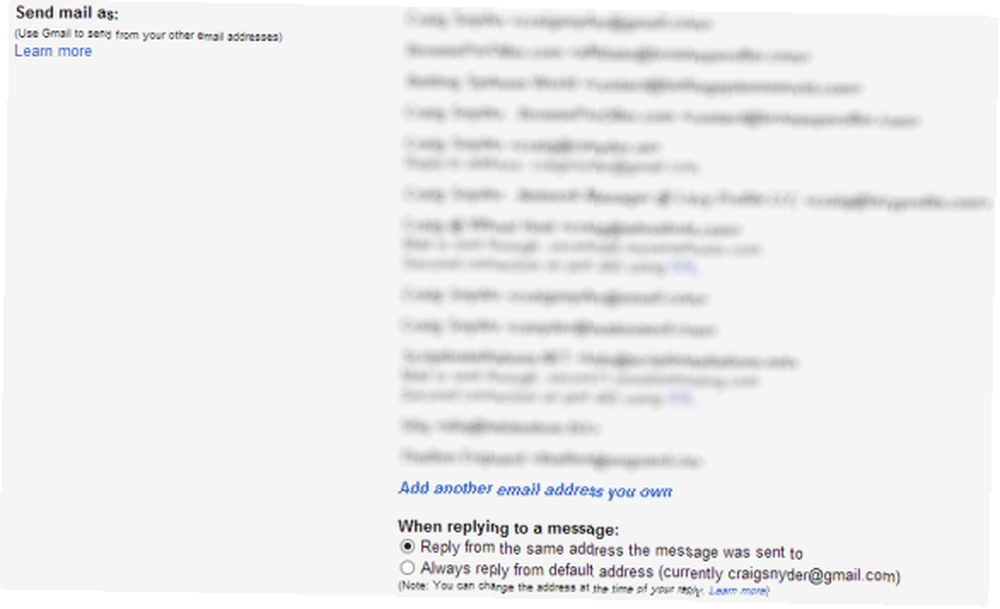
Gmail’i destekleyen hizmetlerin tamamının, özellikle üçüncü taraflarca yapılanlar gibi ek adreslerden e-posta gönderme işlevselliğini desteklemeyeceğini unutmayın. Hangi cihazlarla, uygulamalarla veya servislerle sınırlı olduğu konusunda yorum yapamam (orada çok fazla olduğu gibi), ancak bu web arayüzünde mükemmel çalışacaktır. POP adresinizden Gmail üzerinden e-posta gönderebilmek için, “Sahip olduğunuz başka bir e-posta adresini ekleyin” o sayfadaki bağlantı.
Gönderilecek adres ekleme işlemi, bu adrese gönderilen bir e-postayı onaylamanızı gerektirir. Bundan önceki adımı zaten tamamladıysanız, söz konusu e-posta doğrudan kullanmakta olduğunuz Gmail gelen kutusu aracılığıyla doğrulanabilir (önceki adımın gerçekten işe yaradığını ispatlamak için de test edebilirsiniz).
Gmail Hesabınızı Cihazınıza Ekleyin
Son adım, POP e-posta hesabınızı unutmak ve bu yeni Gmail hesabını telefonunuzda, Windows 8 Mail'de veya kullandığınız diğer tüm hizmetlerde, cihazlarda veya uygulamalarda kullanmaktır. Bunların çoğu, Gmail’in posta sunucusu bilgilerini otomatik olarak bilecek, ancak burada başka bir şey var:
- Gmail IMAP sunucusu adresi: imap.gmail.com
- Gmail IMAP kullanıcı adı: tam Gmail adresi ([email protected])
- Gmail IMAP şifresi: Gmail şifresi
- Gmail IMAP bağlantı noktası: 993
- Gmail IMAP TLS / SSL gerekli: Evet
Bu kadar! Bu çaba sarf etmek zorunda can sıkıcı bir düzeltme biraz, ama son derece etkili. Umarım, eski zamanlardaki e-posta sağlayıcıları en sonunda IMAP aracında hızlanmak ve zıplamak için yetişirler. Yorumlarda yardıma ihtiyacınız olursa bana bildirin!











